ZFAV Pagalba
ŽFAV - Žemės fondo analizė ir vertinimo posistemis
1.1 Paslaugos aprašymo atvėrimas
Elektroninių paslaugų lange pasirenkama nuoroda „Žemės fondo analizė ir vertinimas“. Atveriamas paslaugos aprašymo langas:
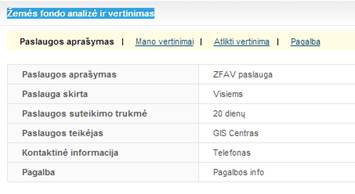
Taip pat pateiktą informaciją apie ŽFAV paslaugą galima matyti paspaudus nuorodą „Paslaugos aprašymas“.
Šios paslaugos lange matomos ir kitos nuorodos – „Mano vertinimai“, „Atlikti vertinimą“ ir „Pagalba“.
1.2 Pateikti analizuojamos teritorijos duomenis vertinimui
Naudotojas, norėdamas pateikti analizuojamos teritorijos duomenis vertinimui, gali atlikti tokius veiksmus:
· Pasirinkti teritorijos pateikimo būdą,
· Pateikti teritorijos duomenis. Juos galima įkelti (pridėdami duomenų bylą iš kompiuterio), įbrėžti arba pasirinkti iš sistemoje pateikto sąrašo.
· Pateikti užklausą teritorijos vertinimui atlikti.
1.2.1 Teritorijos pasirinkimas
Paspaudus nuorodą „Atlikti vertinimą“ atveriamas langas, kuriame galima pasirinkti vieną iš teritorijos pateikimo būdų.
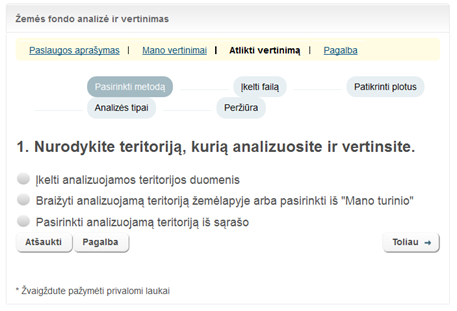
Teritorijos pateikimo būdų langas
Pasirinkus vieną iš teritorijos pateikimo būdų naudotojas gali rinktis tokius veiksmus:
1. Atšaukti. Pasirinkus šią komandą ŽFAV paslauga atšaukiama ir grįžtama į paslaugos dokumentų sąrašą.
2. Pagalba. Pasirinkus mygtuką „Pagalba“ kviečiamas pagalbos langas.
3. Toliau. Pasirinkus šią komandą pereinama į kitą paslaugos langą.
1.2.2 Įkelti analizuojamos teritorijos duomenis
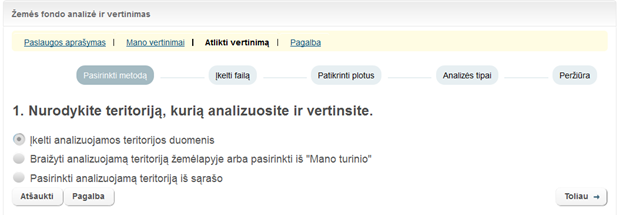
Pasirinkus būdą „Įkelti analizuojamos teritorijos duomenis“ atveriamas bylos įkėlimo langas. Šiame lange pateikta pastaba apie tai, kokie gali būti įkeliamų duomenų formatai, taip pat duoti veiksmų su duomenų bylomis mygtukai, iš kurių galima pasirinkti tik vieną aktyvų mygtuką „Pasirinkti“.
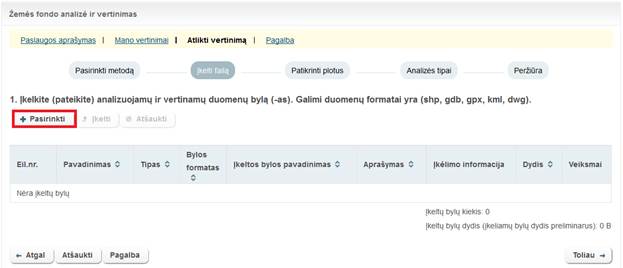
Duomenų bylą (-as) galima pateikti šiais formatais:
· ESRI Shapefile, turi būti pateikiamas archyvas (.zip), kurį sudaro .shp, .shx ir .dbf bylos,
· ESRI File Geodatabase, turi būti pateikiamas archyvas (.zip), kuriame turi būti suarchyvuotas failinės geografinės duomenų turinys,
· AutoCAD DWG, turi būti pateikiama .dwg formato byla,
· GPX, turi būti pateikiama .gpx formato byla,
· KML, turi būti pateikiama .kml formato byla,
· archyvas (.zip), kuriame gali būti vienas iš aukščiau išvardintų formatų.
Paspaudus mygtuką „Pasirinkti“ atveriamas langas su bylų sąrašu. Naudotojas pasirenka erdvinių duomenų rinkinio failą, tada spaudžia mygtuką „Open“.
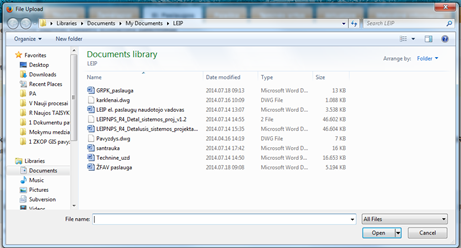
Paspaudus „Atidaryti“ mygtukai „Įkelti“ ir „Atšaukti“ tampa aktyvūs, matomas pasirinktos bylos pavadinimas ir dydis:
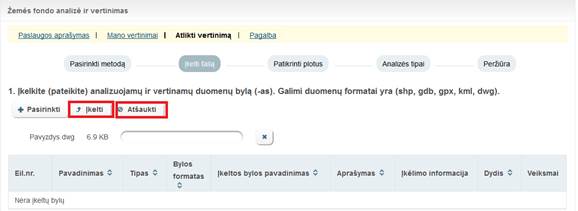
Paslaugos naudotojas gali tęsti duomenų bylos įkėlimą spausdamas „Įkelti“ arba gali nutraukti rinkdamasis „Atšaukti“ ar spausdamas kryžiuką (esantį prie pasirinktos bylos pavadinimo).
Paspaudus mygtuką „Įkelti“ pateiktos lentelės skiltyje „Įkėlimo informacija“ matomas įkėlimo indikatorius ir informacinis pranešimas:
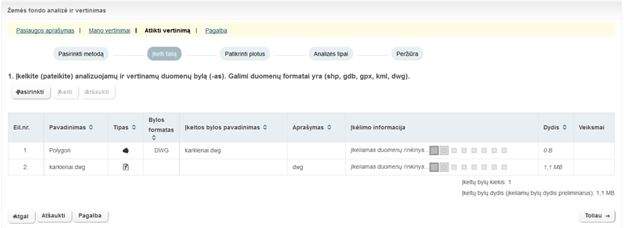
Įkėlus duomenų rinkinį lentelėje užpildoma informacija apie duomenų failą.

Informacijos apie duomenų failą skiltyje“ Įkėlimo informacija“ pranešama, kad duomenų rinkinys įkeltas.
Pateikus duomenų rinkinį su juo galima atlikti tokias komandas (skiltyje Veiksmai):
- Peržiūrėti. Pasirinkus šią komandą atidaromas duomenų rinkinio failas.
- Redaguoti . Atveriamas redagavimo langas, kuriame galima įvesti pavadinimą ir aprašymą. Redagavimas išsaugomas paspaudus „Išsaugoti“.
- Ištrinti. Ištrinamas duomenų rinkinys.
Taip pat pateiktos tokios komandos: Atgal, Atšaukti, Pagalba ir Toliau.
Pasirinkus duomenų rinkinio peržiūrą atveriamas langas, kuriame matomas pasirinktas duomenų rinkinys:
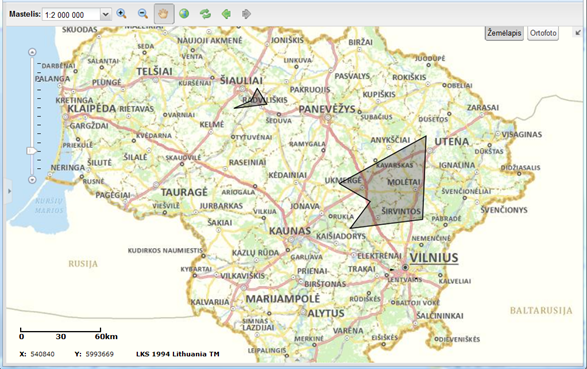
Pasirinkus duomenų rinkinio redagavimą atveriama redagavimo forma:
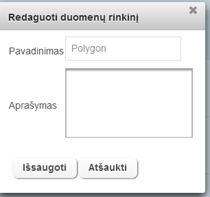
Jei naudotojas ištrina duomenų rinkinį, jam pranešama apie ištrynimą:
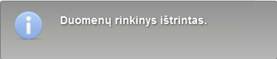
1.2.3 Braižyti analizuojamą teritoriją arba pasirinkti iš „Mano turinio“
Tarkime, naudotojas pasirinko metodą Braižyti analizuojamą teritoriją arba pasirinkti iš „Mano turinio“.
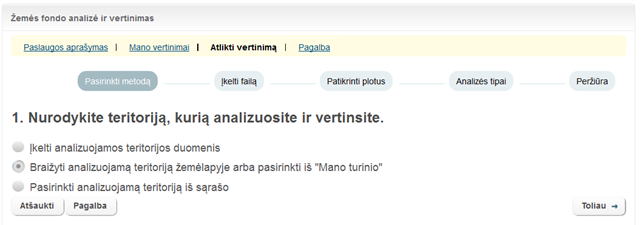
Pasirinkus Braižyti analizuojamą teritoriją arba pasirinkti iš „Mano turinio“ atveriamas langas su žemėlapiu. Sistemoje galima pasirinkti tipą Žemėlapis arba Ortofoto.
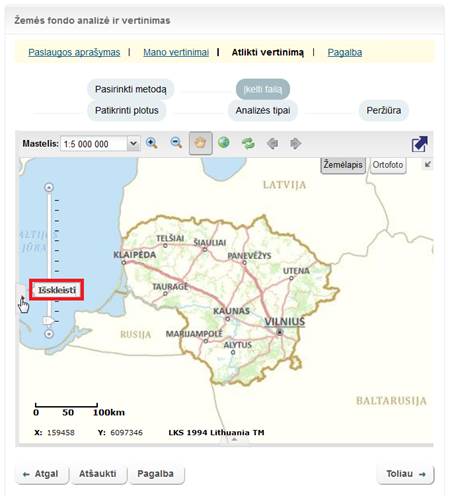
Šiame lange nuvedus pelę ant trikampio mygtuko atsiranda pastaba „Išskleisti“.
Paspaudus ant trikampio mygtuko išskleidžiamas funkcijų (Vietovardžio paieška, Žemėlapio turinys ir kt.) turinys:
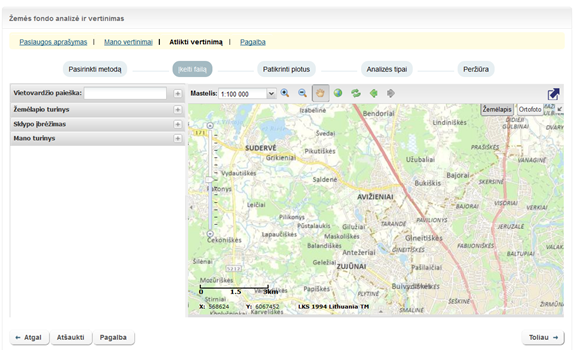
Įkelti analizuojamą teritoriją galima pasirinkus tokias funkcijas:
· Sklypo įbrėžimas.
· Mano turinys.
Sklypo įbrėžimas
Paspaudus ant funkcijos Sklypo įbrėžimas arba ant pliuso prie funkcijos pavadinimo parodomas langas su funkcijos galimybėmis:
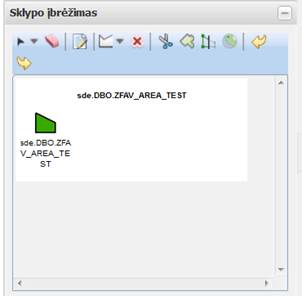
Sklypo įbrėžimo eiga:
- Pasirenkamas objekto tipas (pažymimas paveiksliukas baltame fone). Tada pažymima, kokia bus sklypo forma. Pavyzdžiui, sklypo forma gali būti poligonas.
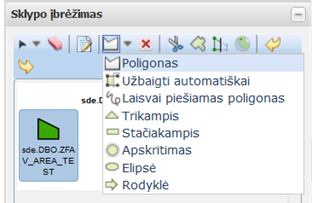
- Nustatomas norimas mastelis.
- Pelės kursyvas nuvedamas ant žemėlapio. Atsiradus pastabai „Spustelkite pradėti piešimą“ ir spragtelėjus ant žemėlapio brėžiamas norimas poligonas. Spragtelėjus dukart baigiamas poligono brėžimas.
- Nubrėžus poligoną (objektą) sistema apskaičiuoja jo plotą.
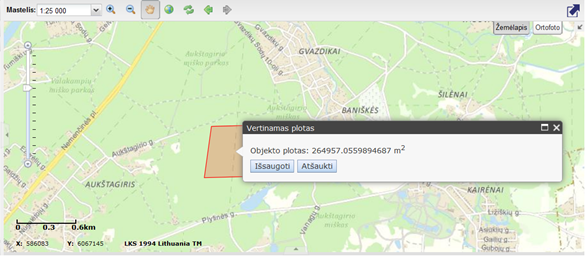
Paspaudus mygtuką „Išsaugoti“, plotas išsaugomas. Analizuojamos teritorijos įkėlimas baigtas.
Žemėlapio lange matomas nubrėžtas poligonas:
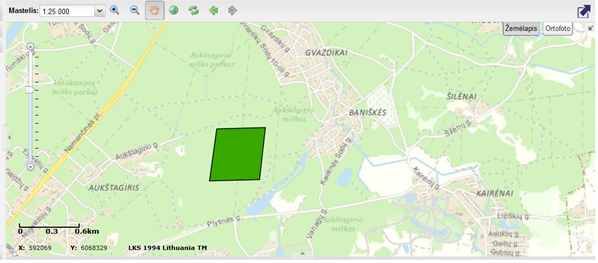
Pasirinkimas iš „Mano turinys“
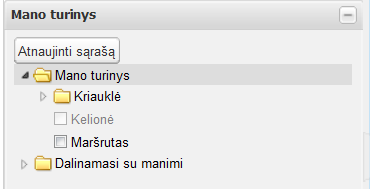
Pasirinkus skirtuką „Mano turinys“ matomi visi vartotojo turimi erdviniai duomenų rinkiniai. Kadangi ŽFAV paslauga skirta sklypų tikrinimui, visi ne poligono tipo rinkiniai matomi papilkėję ir jų pasirinkti negalima. Pasirinkus turima poligono objektą, objektas pridedamas prie žemėlapio turinio bei atvaizduojamas žemėlapyje:
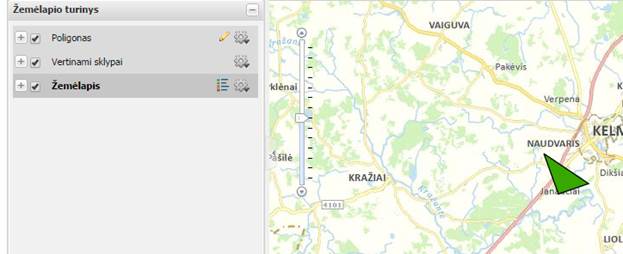
1.2.4 Pasirinkti analizuojamą teritoriją iš sąrašo
Tarkime, naudotojas pasirinko metodą Pasirinkti analizuojamą teritoriją iš sąrašo.:
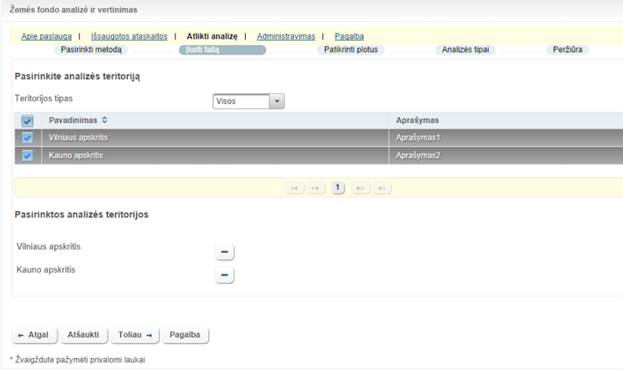
Vartotojas sąraše gali pasirinkti norimas analizuoti teritorijas. Pažymėjus varnelę šalia norimos teritorijos ji yra pridedama prie sąrašo „Pasirinktos analizės teritorijos“:
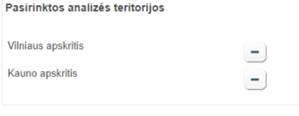
Norint pasirinktą teritoriją pašalinti iš sąrašo spaudžiamas minuso mygtukas.
Paspaudus mygtuką „Atgal“ vartotojas gražinamas į taisyklių pasirinkimo langą. Paspaudus mygtuką „Atšaukti“ prašymas yra sustabdomas ir vartotojas nukreipiamas į skiltį „Mano vertinimai“. Paspaudus mygtuką „Pagalba“ vartotojui atveriamas pagalbos langas.
Pasirinkus norimą (-as) teritorijas ir norėdamas tęsti patikrinimą vartotojas spaudžia mygtuką „Toliau“.
1.3 Pateikti užklausą teritorijos vertinimui atlikti
Naudotojas, norėdamas pateikti užklausą teritorijos vertinimui atlikti, gali atlikti tokius veiksmus:
· Pažymėti vertinamas teritorijas,
· Nurodyti ataskaitos tipą,
· Pasirinkti analizės vertinimo tipą,
· Pažymėti erdvinių duomenų rinkinį,
· Patvirtinti užklausą.
1.3.1 Pažymėti vertinamas teritorijas ir nurodyti ataskaitos tipą
Jei naudotojas buvo pasirinkęs teritorijos pateikimo būdą „Įkelti analizuojamos teritorijos duomenis“ toliau jis gali pažymėti vertinamas teritorijas.
Naudotojui pateiktas langas su žemėlapiu, kuriame rodomi įkelti sklypai. Lentelėje po žemėlapiu matoma informacija, kad nėra pateiktų objektų.
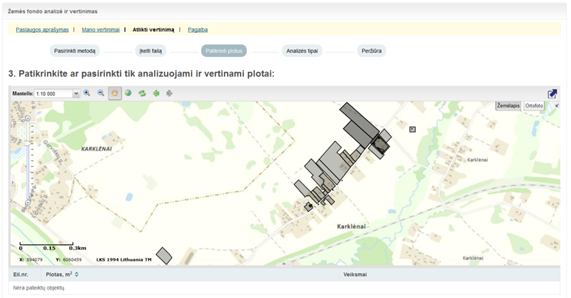
Pažymėjus vieną objektą apskaičiuojamas jo plotas. Galima spausti mygtuką „Įtraukti“ arba „Atšaukti“.
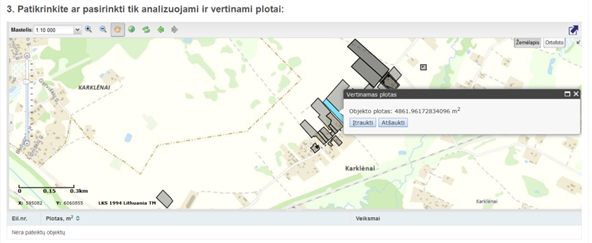
Paspaudus mygtuką „Įtraukti“ informacija apie objektą pridedama į lentelę. Pavyzdžiui, pažymėjus dar kitą objektą ir įtraukus jo plotą, žemėlapyje matomi pažymėti objektai ir užpildyta lentelė apie objektus.
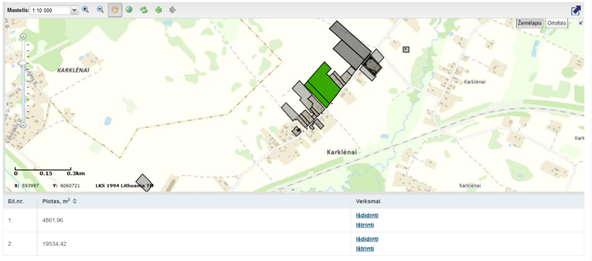
Lentelėje pateikti objektų plotai ir veiksmai su objektais: Išdidinti ir Ištrinti.
Paspaudus Išdidinti lange pateikiamas objektų padidintas vaizdas:
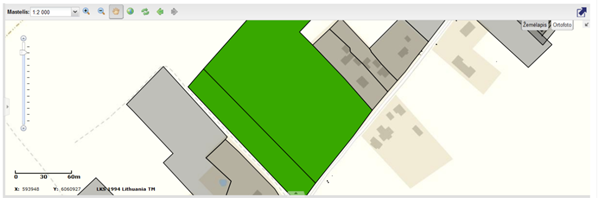
Pažymėjus teritorijas toliau galima nurodyti ataskaitos tipą ir pavadinimą.
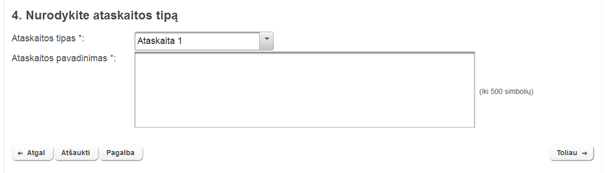
Įvedus reikiamą informaciją apie ataskaitą ir norint tęsti užklausą spaudžiamas mygtukas „Toliau“.
1.3.2 Pasirinkti analizės ir vertinimo tipą
Pažymėjus vertinamą teritoriją ir nurodžius ataskaitos tipą toliau galima pasirinkti analizės vertinimo tipus ir analizuojamų erdvinių duomenų rinkinį.
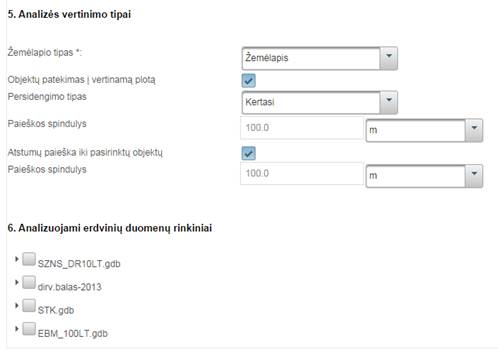
Naudotojas gali pasirinkti tokius vertinimo tipus:
- Žemėlapio tipas — Žemėlapis ar Ortofoto;
- Objektų patekimas į vertinamą plotą — taip arba ne;
- Persidengimo tipas — kertasi, patenka atstumu, patenka ar patenka centras.
- Paieškos spindulys (persidengimo tipo) — įvedamas metrų ar kilometrų skaičius;
- Atstumų paieška iki pasirinktų objektų — taip arba ne;
- Paieškos spindulys (atstumų paieškos iki..) — įvedamas metrų ar kilometrų skaičius;
Naudotojas gali pasirinkti tokius erdvinių duomenų rinkinius:
- SZNS_DR10LT.gdb;
- dirv.balas-2013;
- STK.gdb;
- EBM_100LT.gdb;
Patvirtinti užklausą
Toliau atveriamas langas, kuriame galima patikrinti visą įvestą užklausos informaciją.
Pateikta informacija apie pažymėtus objektus, ataskaitos tipą bei pasirinktus erdvinius rinkinius:
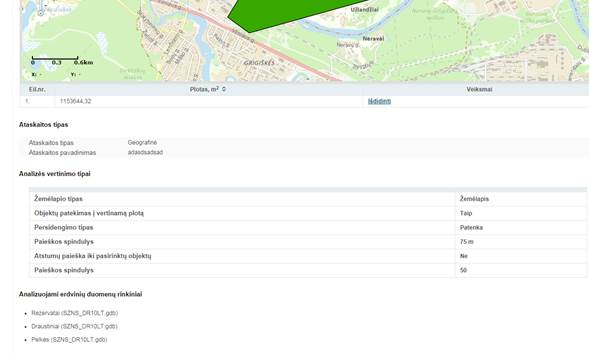
Norint patvirtinti užklausą spaudžiamas mygtukas „Pateikti“:

1.4 Peržiūrėti užklausų dėl analizuojamos teritorijos vertinimo sąrašą
Kai užklausa dėl analizuojamos teritorijos vertinimo yra pateikta, paskelbiama ataskaita LEIP.
Paspaudus nuorodą „Mano vertinimai“ atveriamas langas, kuriame:
· galima surasti norimą ataskaitą per paiešką,
· galima peržiūrėti norimas ataskaitas iš sąrašo.
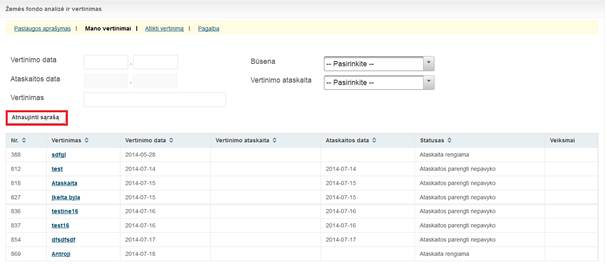
Jei naudotoją domina konkreti ataskaita, jis gali norimą ataskaitą surasti per paiešką. Paieškos lauke pasirenkama vertinimo data, būsena, vertinimo ataskaitos pavadinimas. Tada spaudžiama mygtukas „Atnaujinti sąrašą“. Sąraše pagal pateiktą informaciją rodoma vertinimo ataskaita.
